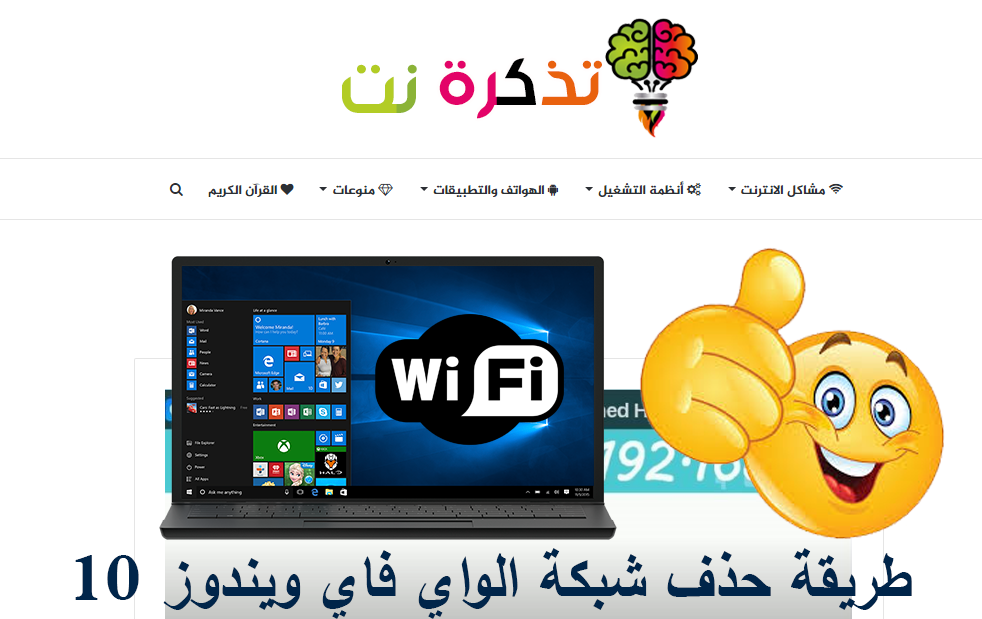আপনার এক্সবক্স ওয়ানকে কীভাবে ইন্টারনেটে সংযুক্ত করবেন
এক্সবক্স ওয়ান মাইক্রোসফটের এক্সবক্স পরিবারের সর্বশেষ সংযোজন। যদিও এটি Xbox 360 এর চেয়ে স্পষ্টতই বেশি শক্তিশালী - এই কনসোলের সাথে ইন্টারনেটের সাথে সংযোগ স্থাপন করা সহজ এবং প্রযুক্তিগতভাবে মৌলিক।
পদ্ধতি 1
তারযুক্ত সংযোগ সম্পাদনা করুন
1

একটি ইথারনেট ক্যাবল পান। আপনার Xbox One কে আপনার ইন্টারনেট উৎসের সাথে সংযুক্ত করতে আপনার একটি ইথারনেট কেবল থাকতে হবে। আপনার তারের দৈর্ঘ্য এবং আপনার ইন্টারনেট সোর্স থেকে আপনার কনসোলের দূরত্ব বিবেচনা করুন: আপনি খুব ছোট একটি পেতে চান না!
-
- আপনার Xbox অন্তর্ভুক্ত একটি তারের সঙ্গে আসতে পারে, কিন্তু অন্যথায় আপনি একটি ক্রয় করতে হবে। বর্তমানে, এক্সবক্স ওয়ানগুলি কেবল দিয়ে জাহাজ চালায় না।
2

আপনার ল্যান পোর্টে ইথারনেট কেবলটি সংযুক্ত করুন। এক্সবক্স ওয়ানের পিছনে, ইনফ্রারেড আউটপুটের পাশে নিচের ডানদিকে, আপনি আপনার কনসোলের ল্যান পোর্ট পাবেন। এখানেই আপনি আপনার ইথারনেট ক্যাবল সংযোগ করতে যাচ্ছেন।
3

আপনার ইন্টারনেট উৎসের সাথে ইথারনেট কেবল সংযুক্ত করুন। ইথারনেট তারের অন্য প্রান্ত সরাসরি আপনার ইন্টারনেট উৎসে যায়। মনে রাখবেন, আপনার ইন্টারনেটের উৎস হতে পারে আপনার রাউটার অথবা নিজেই আপনার মডেম।
-
- এটি একটি ইথারনেট ওয়াল জ্যাকও হতে পারে।
4

আপনার কনসোল চালু করুন। আপনার তারযুক্ত সংযোগ স্থাপন করার পরে, আপনি এখন আপনার Xbox One চালু করতে পারেন। প্রাথমিক বুট ইতিমধ্যে আপনাকে ইন্টারনেটে অ্যাক্সেস দিতে হবে।
-
- আপনি আপনার Xbox One নিয়ামকের হোম বোতাম টিপে আপনার কনসোল চালু করতে পারেন। এক্সবক্স ওয়ান একটি ভয়েস রিকগনিশন ফিচার যোগ করেছে যা শুধু "এক্সবক্স অন" বলে আপনার কনসোলকে জাগিয়ে তোলে। Xbox One Kinect বায়োমেট্রিক স্ক্যানিংয়ের মাধ্যমে আপনাকে সনাক্ত করতে পারে যার দ্বারা এটি স্বয়ংক্রিয়ভাবে মুখ সনাক্তকরণের মাধ্যমে একজন ব্যবহারকারীর লগ ইন করে।
পদ্ধতি 2
ওয়্যারলেস সংযোগ সম্পাদনা করুন
1

ওয়াই-ফাই অ্যাক্সেস করুন এক্সবক্স S০ স্লিমের মতোই, এক্সবক্স ওয়ান সহজেই ইন্টারনেটে অ্যাক্সেস করতে পারে এক মুহূর্তে! এটি একটি অন্তর্নির্মিত Wi-Fi 360n Wi-Fi Direct আছে যা এটি স্বয়ংক্রিয়ভাবে আপনার রাউটারের সাথে সংযোগ স্থাপন করতে দেয়।
2

আপনার কনসোল চালু করুন। প্রথমবার যখন আপনি আপনার কনসোল চালু করেন, এটি এখনও স্বয়ংক্রিয়ভাবে ইন্টারনেটে সংযুক্ত হবে না কারণ এটি আপনার রাউটারের অ্যাক্সেসের নাম এবং কোডগুলি এখনও মুখস্থ করেনি।
3

আপনার সংকেত নির্বাচন করুন। নেটওয়ার্ক মেনুতে, এক্সবক্স ওয়ান তার সিগন্যালের নাগালের মধ্যে সমস্ত ওয়াই-ফাই হটস্পট প্রদর্শন করবে। একবার এক্সবক্স ওয়ান নেটওয়ার্কে আপনার রাউটার সনাক্ত করলে, এটি নির্বাচন করুন এবং আপনি ইন্টারনেট অ্যাক্সেস করতে সক্ষম হবেন। আপনার রাউটারের নিরাপত্তা সেটিংসের উপর নির্ভর করে আপনাকে প্রথমে আপনার রাউটারের পাসওয়ার্ড লিখতে হতে পারে। এক্সবক্স ওয়ান এখন এই ওয়্যারলেস সেটআপটি মনে রাখবে এবং এটি আপনার নিম্নলিখিত সেশনে স্বয়ংক্রিয়ভাবে ব্যবহার করবে।
-
- যদি আপনার কনসোলের সাথে একটি ইথারনেট কেবল সংযুক্ত থাকে, এটি স্বয়ংক্রিয়ভাবে "ওয়্যার্ড" ইন্টারনেট সংযোগ মোডে চলে যাবে। আপনি যদি ওয়্যারলেসভাবে সংযুক্ত থাকতে চান তবে আপনার ইউনিট থেকে ইথারনেট কেবলটি সংযোগ বিচ্ছিন্ন করুন।
- আপনার কনসোল ইন্টারনেটে সংযোগ করতে ব্যর্থ হলে আপনার কনসোলের ওয়্যারলেস কনফিগারেশন সেটিং সামঞ্জস্য করতে হতে পারে। সন্দেহ হলে, সবকিছু স্বয়ংক্রিয়ভাবে সেট করুন বা কেবল ডিফল্টে রিসেট করুন।